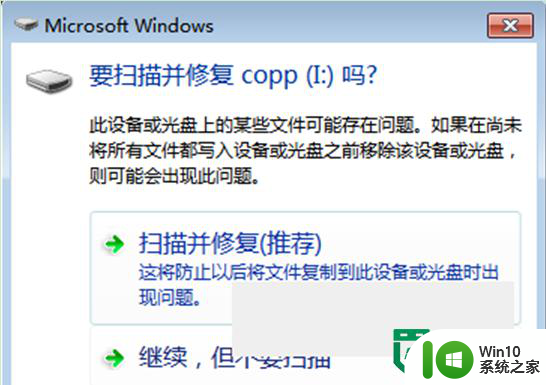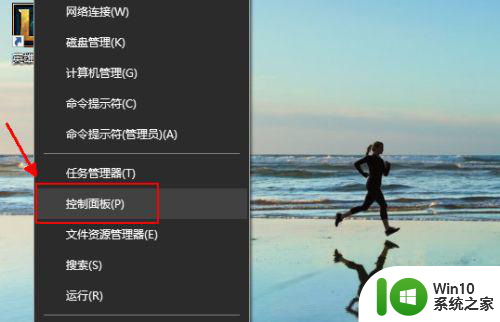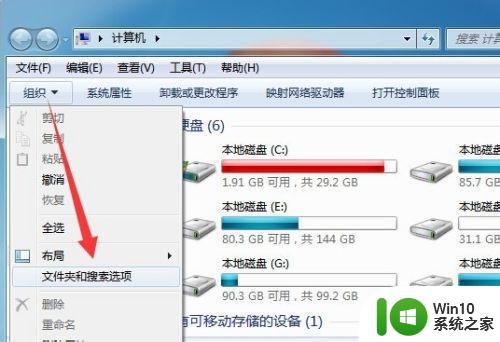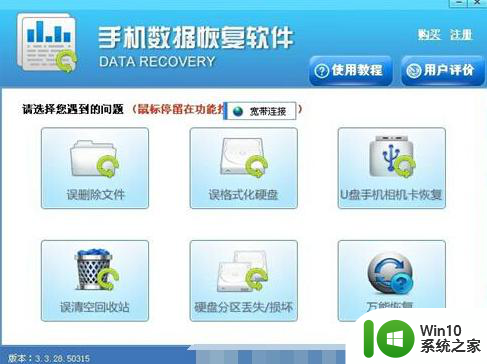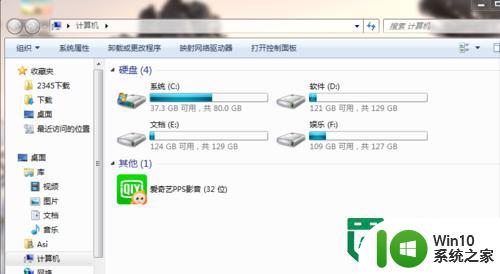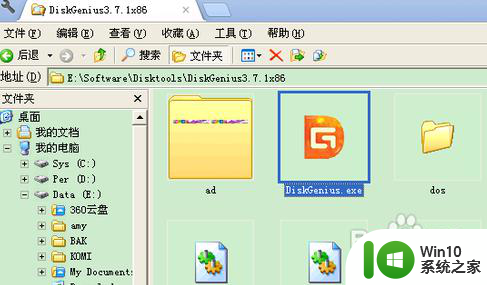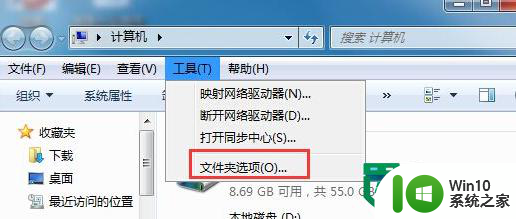u盘修复后文件丢失的解决办法 u盘修复后文件找不回来怎么办
u盘修复后文件丢失的解决办法,当我们使用U盘时,有时会遇到文件丢失的情况,尽管我们可能会尝试修复U盘,但有时候修复后的文件却无法找回。面对这种情况,我们不必过分担心,因为我们可以采取一些解决办法来找回丢失的文件。在本文中我们将讨论一些解决丢失文件的方法,帮助您在U盘修复后找回丢失的文件。无论是通过使用专业的数据恢复软件还是通过恢复上一次备份的文件,我们都可以找到适合自己的解决方案。
解决办法如下:
1、将需要恢复数据的U盘与电脑连接好,然后下载并运行DiskGenius软件。(的pe工具里有免费版的,或者到的官网下载体验版)
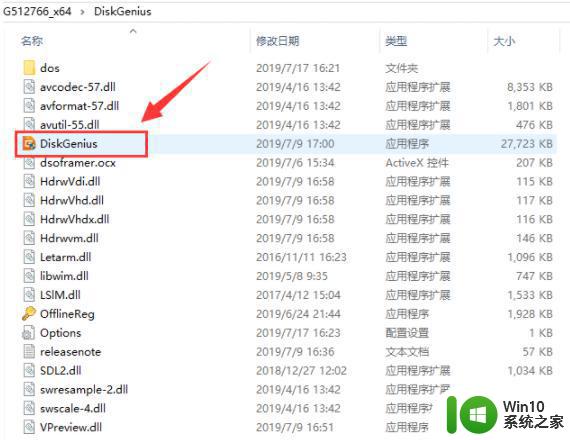
2、在软件中找到并点击丢失数据的U盘分区,然后点击软件上方的"恢复文件"按钮,如下如所示。
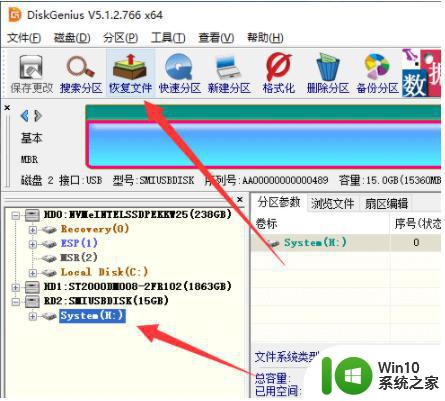
3、扫描U盘搜索。
点击"开始"按钮,DiskGenius软件开始对U盘进行深度扫描。扫描过程会快速将找到的数据及时列出来,可视化扫描过程,提高U盘数据恢复效率。此外,扫描结果中的数据分类简洁直观,方便用户过滤和查找文件。
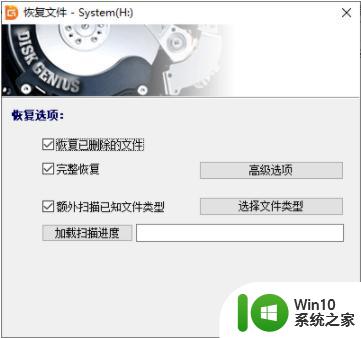
4、预览文件。
在扫描结果中双击某个文件就可以查看完整的文件内容,这种直观的文件预览方式可以帮我们快速找到所需要的文件并且判断文件是否可以被正常恢复。如果文件已经损坏了,例如图片,在预览文件的时候将无法查看到正常的文件内容。

5、复制文件。
将扫描出来的文件复制到其他的盘,完成U盘数据恢复过程。在软件中勾选需要的文件,然后点击鼠标右键并选择"复制到指定文件夹"。之后就可以在电脑硬盘或是其他存储设备上新建立个文件夹来保存恢复的数据。
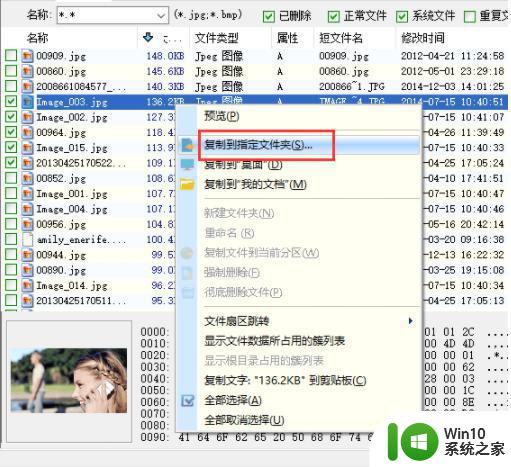
以上就是有关修复U盘后文件丢失的解决方法的全部内容,如果有出现类似情况的用户,可以按照本文提供的方法来解决问题。